Word文档格式设置
五个实用的WORD文档格式调整技巧

五个实用的WORD文档格式调整技巧Word文档是我们日常工作中常用的文档编辑工具之一,熟练掌握一些实用的文档格式调整技巧可以提高我们的工作效率和文档质量。
本文将介绍五个实用的Word文档格式调整技巧,帮助你优化文档排版,提升工作效率。
一、文本对齐与缩进调整在Word文档中,我们经常需要对文本进行对齐和缩进调整。
对齐可以使文本在页面上整齐排列,而缩进可以突出段落层次结构。
要进行对齐操作,首先选中需要对齐的文本,然后在“段落”选项卡中选择合适的对齐方式,如左对齐、居中对齐、右对齐等。
而缩进方式有两种,一种是首行缩进,即段落第一行缩进一定的距离;另一种是悬挂缩进,即段落整体缩进一定的距离。
通过调整这些格式设置,可以使文章段落更加清晰明了、整洁美观。
二、页眉页脚定制文档的页眉和页脚部分通常包含文档标题、页码、日期等信息。
Word提供了丰富的页眉页脚定制功能,可以根据实际需求对页眉页脚进行个性化设置。
要进行页眉页脚定制,可以在“插入”选项卡中选择“页眉”或“页脚”,然后在页面顶部或底部插入各种信息,如标题、页码、日期等,并可调整字体、样式和位置等。
通过巧妙设置页眉页脚,可以使文档更加规范、统一,提高专业度。
三、多级标题设置多级标题设置可以使文章章节标题层次更加清晰,方便读者阅读和导航。
要进行多级标题设置,可以在“开始”选项卡中找到“多级标题”功能,选择合适的标题级别。
在文章中使用多级标题时,可以通过设置样式来调整标题的字体、颜色和字号等。
同时,Word还提供了自动目录功能,可以根据多级标题自动生成目录,方便文档的查阅和索引。
四、表格排版与样式调整表格在文档中经常用于整理和展示数据,合理的表格排版可以使数据更加清晰明了。
在使用Word中的表格功能时,可以先插入表格,在“布局”选项卡中调整列宽、行高和边框等设置。
除了基础排版设置外,Word还提供了表格样式库,可以选择合适的表格样式来美化表格的外观。
通过表格排版与样式调整,可以有效提高表格的可读性和美观度。
Word文档格式设置
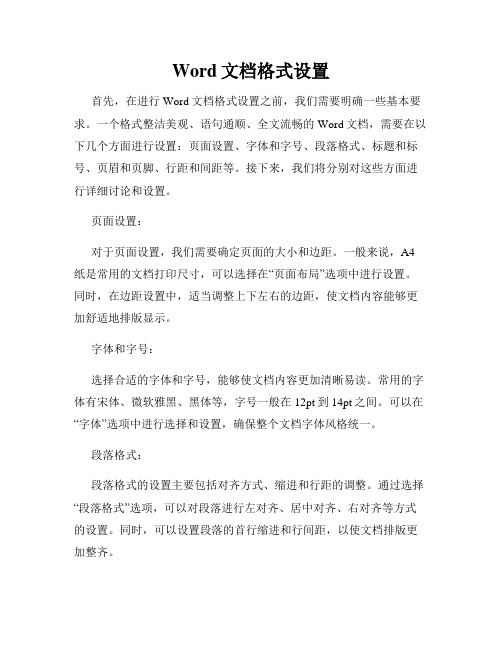
Word文档格式设置首先,在进行Word文档格式设置之前,我们需要明确一些基本要求。
一个格式整洁美观、语句通顺、全文流畅的Word文档,需要在以下几个方面进行设置:页面设置、字体和字号、段落格式、标题和标号、页眉和页脚、行距和间距等。
接下来,我们将分别对这些方面进行详细讨论和设置。
页面设置:对于页面设置,我们需要确定页面的大小和边距。
一般来说,A4纸是常用的文档打印尺寸,可以选择在“页面布局”选项中进行设置。
同时,在边距设置中,适当调整上下左右的边距,使文档内容能够更加舒适地排版显示。
字体和字号:选择合适的字体和字号,能够使文档内容更加清晰易读。
常用的字体有宋体、微软雅黑、黑体等,字号一般在12pt到14pt之间。
可以在“字体”选项中进行选择和设置,确保整个文档字体风格统一。
段落格式:段落格式的设置主要包括对齐方式、缩进和行距的调整。
通过选择“段落格式”选项,可以对段落进行左对齐、居中对齐、右对齐等方式的设置。
同时,可以设置段落的首行缩进和行间距,以使文档排版更加整齐。
标题和标号:如果文档的内容需要进行分节标题和标号,可以通过选择“标题”样式来设置。
在选择文字所在行或段落后,点击“标题1”、“标题2”等即可将其设置为不同级别的标题,并自动进行标号。
这样可以使文档结构更加清晰,方便读者阅读和理解。
页眉和页脚:页眉和页脚可以用于显示文档的标题、作者、页码等信息。
通过在页面的上方和下方设置不同的页眉和页脚,可以在文档的每一页中显示相应的信息。
具体的设置可以在“页眉和页脚”选项中完成。
行距和间距:行距和间距的设置可以让我们控制文档的内容紧凑程度和行与行之间的空隙大小。
通过选择“行间距”选项,可以设置固定值或者多倍行距,以满足不同的排版需求。
同时,可以调整段落间的空白大小,使文档整体更加美观。
总结:通过以上的设置,我们能够创建一个格式整洁美观、语句通顺、全文流畅的Word文档。
在进行格式设置时,需要确保页面设置合理、字体和字号适宜、段落格式一致、标题和标号清晰、页眉和页脚恰当、行距和间距舒适。
Word文档的基本格式设置技巧

Word文档的基本格式设置技巧在日常办公和学习中,我们经常会使用到Word文档进行写作、编辑和排版。
正确的格式设置可以使文档看起来更整洁、易读,并提高内容的表达效果。
本文将介绍一些Word文档的基本格式设置技巧,帮助您更好地利用Word软件进行文档处理。
一、页面设置在开始编辑一个文档之前,我们首先需要进行页面设置。
页面设置可以调整页面的大小、边距以及页面方向等参数。
下面是一些常用的页面设置技巧。
1. 页面大小设置:点击页面布局选项卡中的“页面大小”,可以选择常见的页面尺寸,如A4、信纸等,也可以根据需要自定义页面大小。
2. 页面边距设置:可以通过点击页面布局选项卡中的“边距”按钮来设置页面边距。
通常情况下,上下左右边距的默认设置是合理的,如果有特殊需求,可以根据实际情况进行调整。
3. 页面方向设置:点击页面布局选项卡中的“方向”按钮,可以选择页面的方向,通常有竖向和横向两种选项。
默认情况下,页面方向为竖向,如果需要进行排版,可以选择横向方向。
二、字体设置在Word中,我们可以通过字体设置来改变文本的外观和样式。
字体设置包括字体、字号、字形、颜色等参数。
下面是一些常用的字体设置技巧。
1. 字体选择:可以通过点击“字体”工具栏中的下拉菜单来选择字体。
我们可以根据需要选择一种适合的字体,如微软雅黑、宋体、Arial等。
2. 字号设置:通过点击“字号”工具栏中的下拉菜单来改变字体的大小。
根据文档内容的重要性和可读性要求,选择合适的字号大小,通常在10号到12号之间比较常用。
3. 字形设置:通过点击“字形”工具栏中的按钮,可以改变字体的样式,如加粗、倾斜、下划线等。
根据文档内容的需要,进行适当的样式设置,以突出重点或增加可读性。
4. 字体颜色设置:通过点击“字体颜色”工具栏中的按钮,可以改变字体的颜色。
选择合适的字体颜色可以让文档更加美观和易读,但需要注意颜色的搭配,以避免影响阅读效果。
三、段落设置段落设置可以调整文本的对齐方式、行间距和段落间距等参数,使文本排版更加美观。
如何利用Word进行文档格式设置

如何利用Word进行文档格式设置Word是一款广泛使用的文字处理软件,它提供了丰富的文档格式设置功能,可以帮助用户创建专业美观的文档。
本文将详细介绍如何利用Word进行文档格式设置,包括页边距、行距、字体、段落格式、页眉页脚等方面。
一、页边距设置页边距是指页面的空白区域,可以通过合理设置来优化页面布局。
在Word中,点击页面布局(或者布局)选项卡,找到页边距命令(可选高级排版),点击打开边距设置对话框。
在对话框中,用户可根据需要设置上下左右四个边距的数值,并选择应用于整篇文档还是当前页面。
合理的页边距设置能够提升文档的整体视觉效果。
二、行距设置行距决定了文字行与行之间的间距大小,可以通过调整行距来改变整篇文档的版面效果。
在Word中,用户可点击开始(或者布局)选项卡,找到行距命令,通过下拉菜单选择合适的行距,如单倍行距、1.5倍行距等。
若用户需自定义行距,点击“行距选项”可进一步设置具体数值。
合适的行距设置有助于提高文档的可读性和美观度。
三、字体设置字体是文档中文字的外观样式,合理设置字体可以使文档更具吸引力。
在Word中,点击开始(或者字体)选项卡,可以选择合适的字体和字号,并可通过字体对话框设置其他属性,如加粗、倾斜、下划线等。
此外,用户还可以设置默认字体,使其应用于整篇文档。
恰当的字体设置可以增强文档的可读性和美感。
四、段落格式设置段落格式决定了文档中不同段落之间的间距、对齐方式等,对整篇文档的结构和版面起到重要作用。
在Word中,用户可选中段落文本,点击开始(或者布局)选项卡,找到段落格式命令,通过对齐方式、行间距、缩进等进行设置。
可以选择居中、两端对齐、分散对齐等对齐方式,以及单倍行距、指定行距等行间距。
适当的段落格式设置可以使文档结构清晰、版面整洁。
五、页眉页脚设置页眉页脚是位于页面顶部和底部的信息区域,可以包括如页码、标题、作者等文档相关信息。
在Word中,用户可点击插入选项卡,找到页眉页脚命令,选择相关样式,如首字页眉、页码页脚等。
如何使用Word进行文档编辑和格式设置
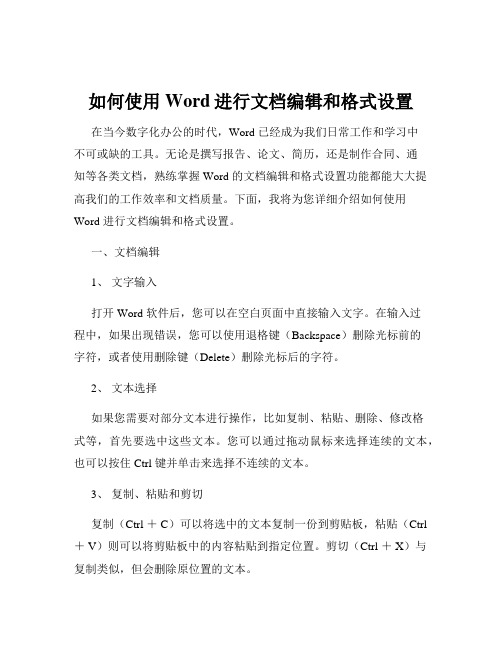
如何使用Word进行文档编辑和格式设置在当今数字化办公的时代,Word 已经成为我们日常工作和学习中不可或缺的工具。
无论是撰写报告、论文、简历,还是制作合同、通知等各类文档,熟练掌握 Word 的文档编辑和格式设置功能都能大大提高我们的工作效率和文档质量。
下面,我将为您详细介绍如何使用Word 进行文档编辑和格式设置。
一、文档编辑1、文字输入打开 Word 软件后,您可以在空白页面中直接输入文字。
在输入过程中,如果出现错误,您可以使用退格键(Backspace)删除光标前的字符,或者使用删除键(Delete)删除光标后的字符。
2、文本选择如果您需要对部分文本进行操作,比如复制、粘贴、删除、修改格式等,首先要选中这些文本。
您可以通过拖动鼠标来选择连续的文本,也可以按住 Ctrl 键并单击来选择不连续的文本。
3、复制、粘贴和剪切复制(Ctrl + C)可以将选中的文本复制一份到剪贴板,粘贴(Ctrl + V)则可以将剪贴板中的内容粘贴到指定位置。
剪切(Ctrl + X)与复制类似,但会删除原位置的文本。
4、查找与替换当您需要在文档中查找特定的词语或段落,并进行替换时,可以使用查找与替换功能(Ctrl + F)。
在弹出的对话框中输入要查找和替换的内容,然后点击“替换”或“全部替换”按钮。
5、撤销与恢复如果您在编辑过程中出现了错误操作,可以使用撤销(Ctrl + Z)功能来撤销上一步操作。
如果您撤销过多,还可以使用恢复(Ctrl + Y)功能来恢复被撤销的操作。
二、格式设置1、字体格式(1)字体在“开始”选项卡中,您可以选择不同的字体,如宋体、黑体、楷体等。
(2)字号通过选择不同的字号来调整文字的大小,如五号、小四、三号等。
(3)加粗、倾斜和下划线选中文字后,点击相应的按钮可以为文字添加加粗(Ctrl + B)、倾斜(Ctrl + I)或下划线(Ctrl + U)效果。
(4)颜色您可以为文字选择不同的颜色,使文档更加醒目和美观。
Word文档格式怎么快速调整
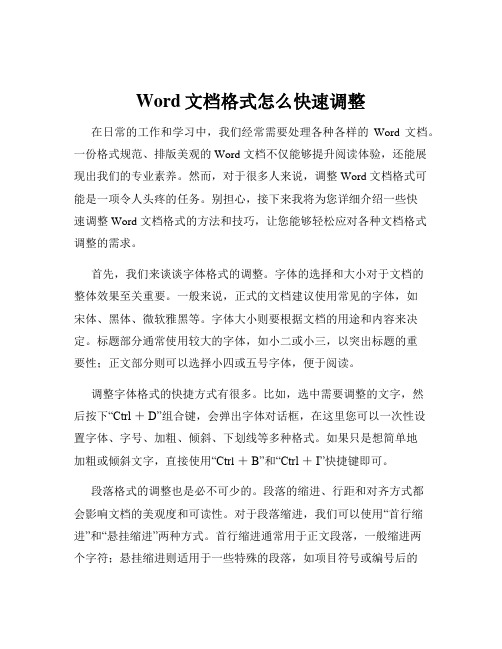
Word文档格式怎么快速调整在日常的工作和学习中,我们经常需要处理各种各样的Word 文档。
一份格式规范、排版美观的 Word 文档不仅能够提升阅读体验,还能展现出我们的专业素养。
然而,对于很多人来说,调整 Word 文档格式可能是一项令人头疼的任务。
别担心,接下来我将为您详细介绍一些快速调整 Word 文档格式的方法和技巧,让您能够轻松应对各种文档格式调整的需求。
首先,我们来谈谈字体格式的调整。
字体的选择和大小对于文档的整体效果至关重要。
一般来说,正式的文档建议使用常见的字体,如宋体、黑体、微软雅黑等。
字体大小则要根据文档的用途和内容来决定。
标题部分通常使用较大的字体,如小二或小三,以突出标题的重要性;正文部分则可以选择小四或五号字体,便于阅读。
调整字体格式的快捷方式有很多。
比如,选中需要调整的文字,然后按下“Ctrl +D”组合键,会弹出字体对话框,在这里您可以一次性设置字体、字号、加粗、倾斜、下划线等多种格式。
如果只是想简单地加粗或倾斜文字,直接使用“Ctr l +B”和“Ctrl +I”快捷键即可。
段落格式的调整也是必不可少的。
段落的缩进、行距和对齐方式都会影响文档的美观度和可读性。
对于段落缩进,我们可以使用“首行缩进”和“悬挂缩进”两种方式。
首行缩进通常用于正文段落,一般缩进两个字符;悬挂缩进则适用于一些特殊的段落,如项目符号或编号后的段落。
要设置缩进,您可以在段落对话框中进行精确调整,也可以通过拖动标尺上的滑块来快速实现。
行距的选择要根据文档的内容和排版风格来决定。
如果是密集型的文字内容,行距可以选择较小的值,如 15 倍行距;如果是较为宽松的排版,2 倍行距或者更大可能会更合适。
同样,在段落对话框中可以轻松设置行距。
对齐方式包括左对齐、居中对齐、右对齐和两端对齐。
一般来说,正文部分通常使用左对齐,标题可以根据需要选择居中对齐或其他对齐方式。
使用快捷键“Ctrl +L”、“Ctrl +E”和“Ctrl +R”可以分别实现左对齐、居中对齐和右对齐。
五个必备的WORD文档格式调整技巧
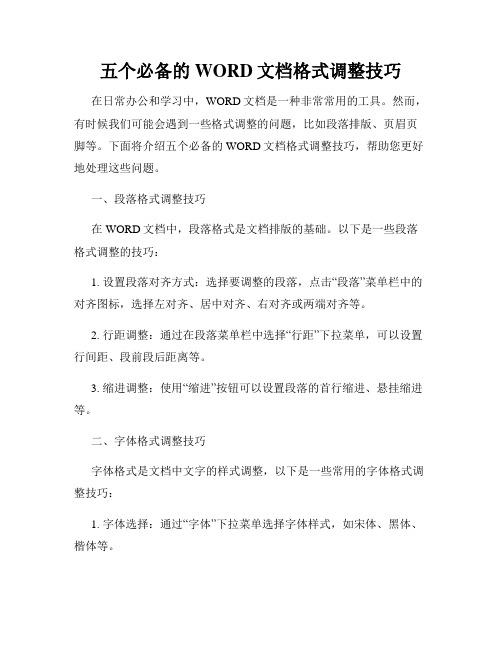
五个必备的WORD文档格式调整技巧在日常办公和学习中,WORD文档是一种非常常用的工具。
然而,有时候我们可能会遇到一些格式调整的问题,比如段落排版、页眉页脚等。
下面将介绍五个必备的WORD文档格式调整技巧,帮助您更好地处理这些问题。
一、段落格式调整技巧在WORD文档中,段落格式是文档排版的基础。
以下是一些段落格式调整的技巧:1. 设置段落对齐方式:选择要调整的段落,点击“段落”菜单栏中的对齐图标,选择左对齐、居中对齐、右对齐或两端对齐等。
2. 行距调整:通过在段落菜单栏中选择“行距”下拉菜单,可以设置行间距、段前段后距离等。
3. 缩进调整:使用“缩进”按钮可以设置段落的首行缩进、悬挂缩进等。
二、字体格式调整技巧字体格式是文档中文字的样式调整,以下是一些常用的字体格式调整技巧:1. 字体选择:通过“字体”下拉菜单选择字体样式,如宋体、黑体、楷体等。
2. 字号调整:点击“字号”下拉菜单选择合适的字号,或者手动输入字号数值。
3. 字体加粗、倾斜和下划线:使用“加粗”、“倾斜”和“下划线”按钮可以设置字体的样式。
三、页眉页脚格式调整技巧页眉页脚是文档中重要的排版元素之一,以下是一些页眉页脚格式调整技巧:1. 页码设置:在“插入”菜单中,选择“页码”按钮,可以选择在页眉或页脚位置插入页码,并可以设置页码的格式。
2. 页眉页脚内容添加:通过“插入”菜单中的“页眉”和“页脚”按钮,可以添加自定义内容,如公司名称、日期等。
3. 页眉页脚样式调整:选中页眉或页脚,使用菜单栏中的“格式”选项,可以进行字体样式、对齐方式等的调整。
四、表格格式调整技巧在WORD文档中,表格是一种常用的排版元素。
以下是一些表格格式调整技巧:1. 插入表格:点击“插入”菜单中的“表格”按钮,选择合适的行列数目,可以快速插入表格。
2. 调整表格行高和列宽:选择整行或整列,右击选择“表格属性”,在“行”和“列”标签中可以设置行高和列宽。
3. 表格样式调整:在“设计”菜单中,选择合适的表格样式,可以使表格看起来更美观。
Word文档格式怎么调整

Word文档格式怎么调整在我们日常的工作和学习中,经常会用到 Word 文档来撰写各种文件、报告、论文等。
而一个格式规范、清晰美观的 Word 文档,不仅能够提升文档的可读性,还能给人留下良好的印象。
那么,Word 文档格式应该怎么调整呢?下面就为大家详细介绍一下。
一、页面设置首先,我们要对页面进行设置。
点击“布局”选项卡,在这里可以调整页面的大小、方向、页边距等。
1、页面大小根据文档的用途和打印需求,选择合适的页面大小。
比如,A4 是最常用的页面尺寸,如果要制作小册子或者海报,可以选择其他尺寸。
2、页面方向一般来说,文字类文档通常使用纵向页面,而表格较多或者图片较宽的文档可能需要选择横向页面。
3、页边距页边距的设置会影响页面的布局和排版。
通常,上下左右的页边距可以设置为 25 厘米左右,但具体数值可以根据实际情况进行调整。
如果文档需要装订,还需要考虑装订线的位置和宽度。
二、字体和字号字体和字号的选择直接影响文档的阅读体验。
1、字体常见的中文字体有宋体、黑体、楷体等。
宋体比较正式,适合正式的文档;黑体醒目,常用于标题;楷体则显得较为端庄秀丽。
西文字体如 Arial、Times New Roman 等也经常被使用。
2、字号标题的字号通常要比正文大,以突出标题的重要性。
一般来说,标题可以使用小二、小三字号,正文使用小四或者五号字号。
同时,还要注意字体的颜色。
默认的黑色字体通常是最合适的,但在一些特殊情况下,比如需要强调某些内容,可以使用其他颜色。
三、段落格式段落格式的设置包括对齐方式、行距、缩进等。
1、对齐方式有左对齐、居中对齐、右对齐、两端对齐和分散对齐等多种方式。
一般正文采用两端对齐,使文本看起来整齐美观。
2、行距行距的设置要根据文档的内容和阅读感受来决定。
常见的行距有单倍行距、15 倍行距和双倍行距。
对于正文,15 倍行距或者双倍行距会让阅读更加舒适。
3、缩进段落的缩进可以分为首行缩进、悬挂缩进和左右缩进。
- 1、下载文档前请自行甄别文档内容的完整性,平台不提供额外的编辑、内容补充、找答案等附加服务。
- 2、"仅部分预览"的文档,不可在线预览部分如存在完整性等问题,可反馈申请退款(可完整预览的文档不适用该条件!)。
- 3、如文档侵犯您的权益,请联系客服反馈,我们会尽快为您处理(人工客服工作时间:9:00-18:30)。
本章任务列表
任务一 任务二 任务三 任务四 任务五 任务六
设置字符格式 设置段落基本格式 设置项目符号和编号 设置边框和底纹 文档分栏 设置页面背景
任务一 设置字符格式
一、利用“字体”组 二、利用“字体”对话框 三、设置中文版式
在Word中,字符格式主要包括字体、字号、字体 颜色,以及加粗、倾斜、下划线、底纹、上标和下标、 字符间距和位置等效果。除此之外,我们还可以设置中 文特有的一些版式,如为字符标注拼音、设置带圈字符 等。要为文本设置字符格式,可利用“开始”选项卡 “字体”组中的按钮或“字体”对话框等进行。
4.双行合一
双行合一是指在原始行高不变的情况下, 将选择的字符以两行并为一行的方式显示。
不可选字号, 自动缩小
5.纵横混排
纵横混排可以在同一页面中改变部分字符的 排列方向,例如由原来的纵向变为横向,或由原 来的横向变为纵向
表示纵向或横向排 列文字时,其宽度 要与当前行宽相同
任务实施
一、设置请示文档字符格式
一、利用“段落”组
利用“开始”选项卡上“段落”组中的按钮可 以设置段落的对齐方式、缩进、行间距,以及边框 和底纹、项目符号等。
设置段落文本居中对齐
设置段 落文本 右对齐将段落向右缩进在此表中可 设置行距和段 前段后间距
二、使用“段落”对话框
使用“段落”对话框可以设置更多的段落格式, 单倍行距:这是Word默认的行距方 而且可以精确地设置段落的缩进方式、段落间距以及 式,也是最常用的方式。该方式下,当 左缩进:使整个段落中所有行的左 行距等。段间距是指两个相邻段落之间的距离,行间 文本的字体或字号发生变化时, Word 利用“页面布 边界向右缩进。 距则是指行与行之间的距离。 会自动调整行距。 局”选项卡 右缩进:使整个段落中所有行的右 多倍行距:顾名思义,该方式下行 边界向左缩进。 距将在单倍行距的基础上增加指定的倍 首行缩进:使段落的首行文字相对 数。 于其他行向内缩进。一般情况下,段 固定值:选择该方式后,可在其后的 落的第一行要比其他行缩进两个字符。 编辑框中输入固定的行距值。该方式下, 悬挂缩进:使段落中除首行外的所 行距将不随字体或字号的变化而变化。 有行向内缩进。 最小值:选择该方式后,可指定行距 的最小值。
任务二 Word 2007 的格式设置
知识目标
掌握设置文本字符格式的方法。 掌握设置段落格式的方法。 掌握为段落设置项目符号和编号的方法。 掌握为文本和段落添加边框和底纹,以及为 文档设置分栏的方法。
能力目标
能够在实际工作中根据需要熟练地为文本设置字体、
字号、颜色、粗体、下划线、上标、下标、间距、缩放 和位置等字符格式,还能够为文本标注拼音,设置带圈 字符等。 能够在实际工作中根据需要熟练地为段落设置缩进、 对齐、行间距与段间距、首字下沉等段落格式,并能使 用格式刷熟练地复制文本或段落格式。 能够在实际工作中根据需要熟练地为段落设置项目符 号和编号,使文档更有条理。 能够在实际工作中根据需要熟练地为文本或段落设置 边框和底纹,以及为文档分栏等,从而使文档更加美观。
四、设置首字下沉
一、利用“字体”组
使用“开始”选项卡上“字体”组中的按 钮可以快速地设置字符格式。
“倾斜”按钮:单击该按钮或按【Ctrl+I】组合键,可将所选文 本设置为倾斜。再次执行此操作可取消所选文本的倾斜效果;后 面的删除线、上标等效果也是如此。 “下划线”按钮:单击该按钮或按【Ctrl+U】组合键,可为所 选文本添加下划线。单击其右侧的按钮,可在弹出的下拉列表中 设置下划线线型及颜色。
保持所选 字尺寸
3.合并字符
合并字符就是将选定的多个字符上下排列, 使多个字符占据一个字符大小的位置。在合并 字符时一定要注意,无论中英文,最多只能选 择6个字符,多出来的字符会被自动删除。
要删除合并字符效果,可选 择合并字符,然后打开“合 并字符”对话框,然后单击 左下角的“删除”按钮
可选 字号
效果图
“Times New Roman” , 宋体,四号
二、设置毕业论文封面字符格式
效果图
三、设置通知文档字符格式
字号为一号
效果图
“黑体”、“Times New Roman”和“三 号
四、设置公司行政文件字符格式
操作步骤见视频3-1
任务二 设置段落基本格式
一、利用“段落”组 二、使用“段落”对话框 三、利用标尺设置段落缩进 四、设置首字下沉 五、使用格式刷复制格式 段落的基本格式包括段落的缩进方式、 对齐方式、段落间距及行距等。我们可以利 用“开始”选项卡上“段落”组中的按钮, “段落”对话框及标尺等进行段落格式设置。
设置字符距
设置字符缩放
三、设置中文版式
某些版式是中文所特有的,如为文字加注拼 若要删除拼音 音、合并字符,以及设置带圈字符、纵横混排和 单击“全部删 除”按钮。 双行合一等。 1.为文字加注拼音
默认情况下,系统会自 动为选中的文本添加拼 音。我们只需在稍微进 行一些设置即可
2.带圈字符 在编排文档时,为了突出显示某些字符或数 字的意义,可以为它们加一个圈。需要注意的是, 该操作每次只能设置单个汉字或两位数字。
“删除线”按钮、“上标”按钮、“下标”按钮、字符边框” 按钮和“字符底纹”按钮:单击相应的按钮,可为所选文本设置 删除线、边框和底纹,或将所选文本设置为上标或下标效果。
二、利用“字体”对话框
利用“字体”对话框不仅可以完成“格式”工具栏 中的所有字符设置功能,还可以分别设置中文和西文字 符的格式,以及为字符设置阴影、阳文、空心等特殊效 果,或设置字符间距和位置等。
三、利用标尺设置段落缩进
除了使用“段落”对话框外,还有一种更快捷的 设置段落缩进的方式,那就是将鼠标指针移至标尺上 的的相应滑块上,然后按住鼠标左键不放并向右或向 左拖动。
左缩进和悬挂缩进滑块是不能分开的,但拖动不 同的滑块会有不同的效果。左缩进会影响整个段落, 而悬挂缩进则只影响段落中除第一行外的其他行左侧 的起始位置。
